
Мазмуну:
- Автор John Day [email protected].
- Public 2024-01-30 10:36.
- Акыркы өзгөртүү 2025-01-23 14:51.
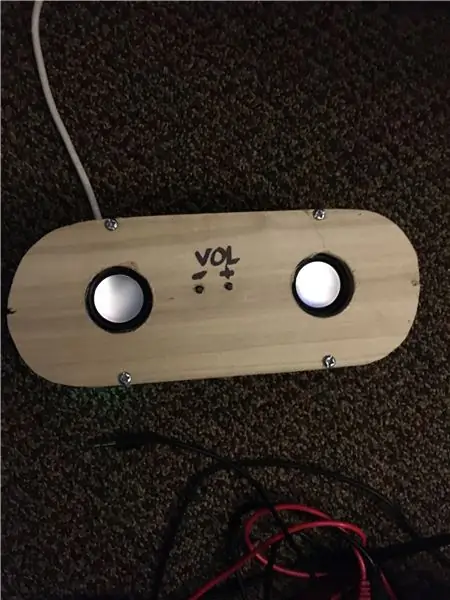
Бул долбоордо мен сизге бюджеттин акылдуу спикери болууну үйрөтөм. Бул долбоордун баасы материалдарга жана кошумча кошумча бөлүктөргө жараша 30-50 доллардын тегерегинде гана болушу керек.
Жабдуулар
Raspberry pi нөл
RGB жарык тилкеси
1/4 "коюу 3 1/2" туурасы 24 "узун жыгач
Жыгач поляк же боек сиз кандай көрүнгүңүз келгенине жараша болот
3/4 "коюу 24" Узун 3 1/2 "туурасы жыгач
Күйөрман
баяндамачылар
usb
usb зымы
жетектеген
1 -кадам: Ченөө жана кесүү
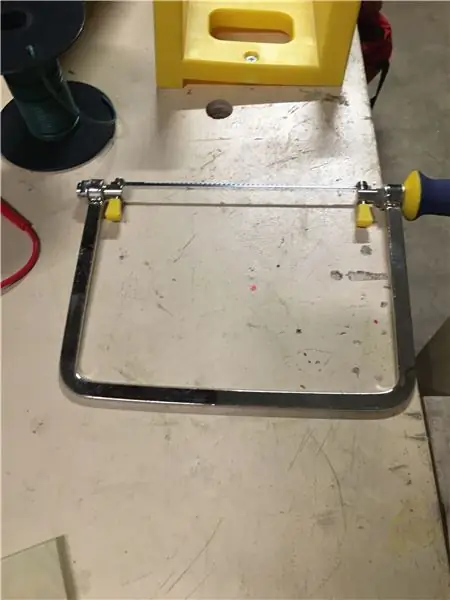

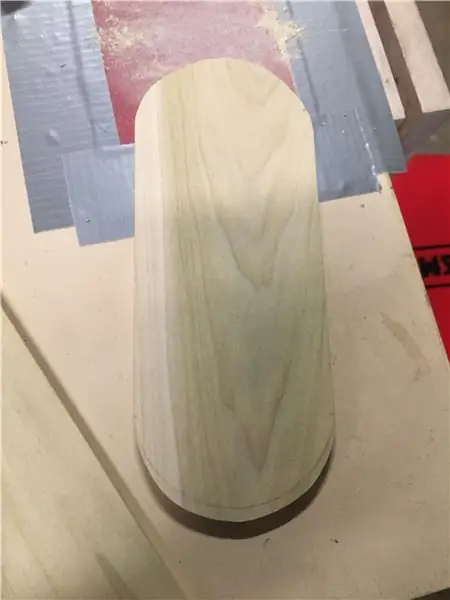
1. Мен зымдын катушкасын колдонуп, анын тегерегине ийри сызык кылдым. Айлананын диаметри 3 1/2.
2. Кийинки эки тараптын ортосундагы аралыкты өлчөө. Эки тараптын ортосундагы аралык 6.
3. Андан кийин башка ийри сызыкты экинчи тарапка чийиңиз
4. Бул жагын кесип алыңыз, аны кыркып салыңыз.
5. Ийилген четтерин кысуучу араа менен кесип алыңыз
6. Биринчисин четтери тегиз болгонго чейин кумдаңыз. P120 кумдуу кагазын колдонуңуз. Бул бөлүк сенин аркаң болот.
7. Бул жыгачты 1/4 дюймга дагы 1 жолу байкап, капталдарын ылдый кумдап салыңыз. Бул бөлүк сиздин алдыңыз болот.
8. кийинки сиз 3/4 "коюу жыгачыңызды алып, 1/4" калың жыгачыңызды жол көрсөткүч катары колдонгуңуз келет.
9. Кийинкиде дагы бир арткы бөлүгүн тарткыңыз келет, бирок андан кичине жана 3/4 коюу жыгачтын ортосуна.
10. Ортоңку тилкени кесүү үчүн арааны колдонуңуз.
11. Кадамдарды кайталаңыз
12. акыркы жолу 2 орто бөлүктү жабыштыргыңыз келет
13. (милдеттүү эмес) желдеткичтин кетиши үчүн артка деп белгиленген бөлүктөгү тешикти кесип салыңыз
14. Акырында, USB порту кириши үчүн, артында 3/16 дюймдук тешик бургуладым
2 -кадам: Электрониканы орнотуу
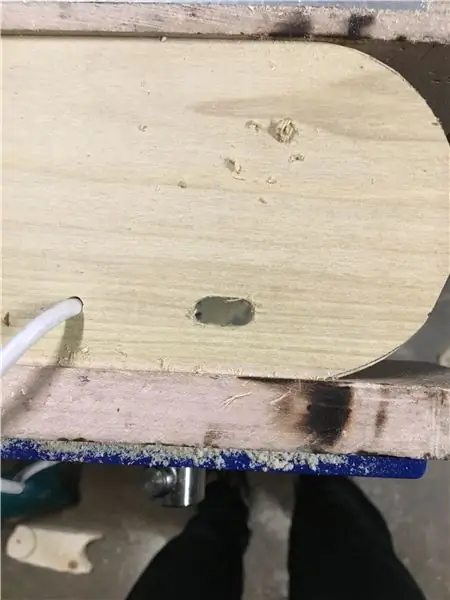

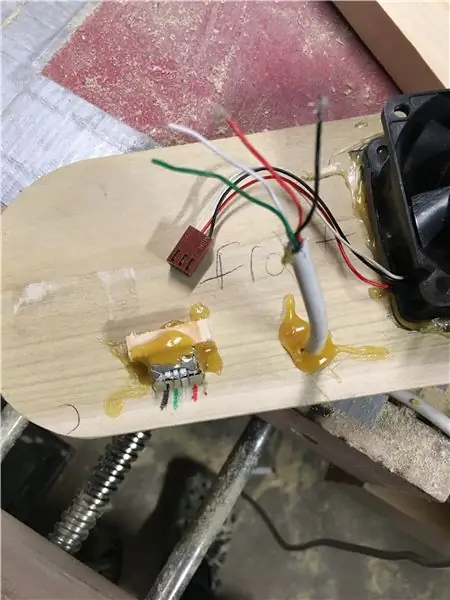

1.1st Мен акыркы кадамда бургуланган 3/16 тешигине USB зымын салып койдум. Кийинкиде USB порту артка кире турган чоң тешикти кесип алдым3. Андан кийин мен USB портун акыркы кадамымда бургуланган тешикке киргиздим, анан аны ысык кылып чаптадым4. Кийинки, USB зымынын USB портуна ширеткиңиз келеби, Бобдун сүрөтү пинти оңго чыгарууга жардам берет 5. Кийинкиде желдеткичтин оң жана терс портун USB кабелине оң жана терс портко туташтыргыңыз келет6. Эми желдеткич күйгүзүлүшү керек 7. (милдеттүү эмес) Арткы жагына менин көк индикаторумду кош 8. Азыр чогулган металл кесимине клей9. Эми алдыңкы бөлүктү бурап коюңуз, ошондо баарын кумдай аласыз
3 -кадам: Денени бүтүрүү
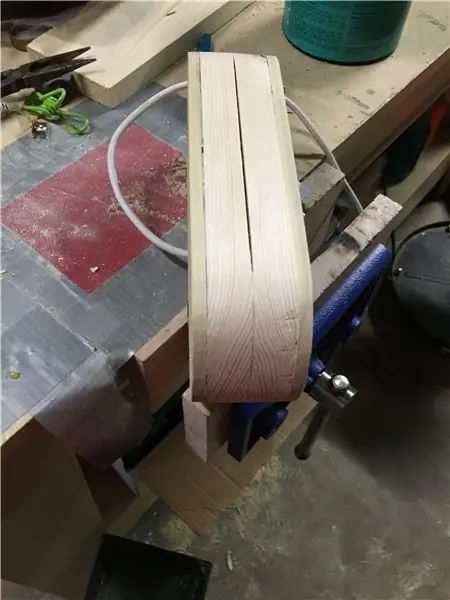
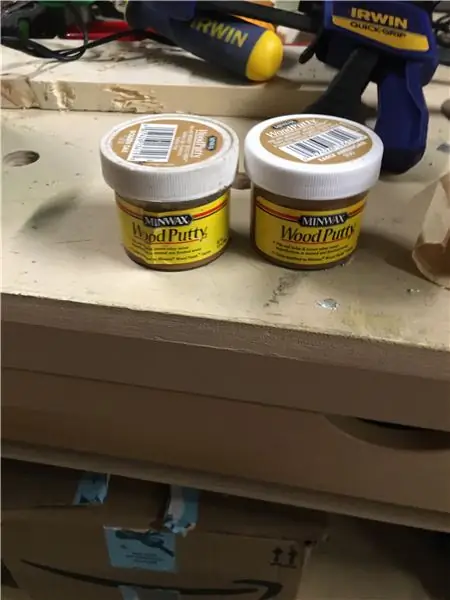
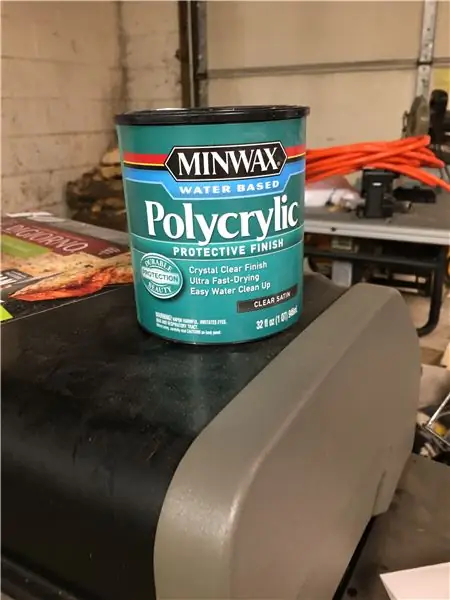
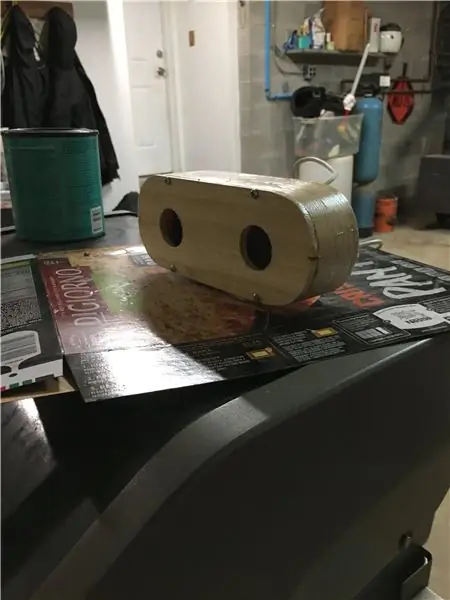
1. Эми сиз бел кургаткычты алгыңыз келет, ал эми капталдарын кум менен сүргүңүз келет
2. Эми сиз жыгачтын шыбагын алып, бардык жаракаларды толтуруп, анан кум менен тегиздеп салгыңыз келет
3. Эми сиз поликрил алып, спикердин корпусуна койгуңуз келет 4. Мен беш пальто кийдим, бирок сиз каалаганыңызча кийе аласыз
4 -кадам: Электрониканы орнотуу (уландысы)
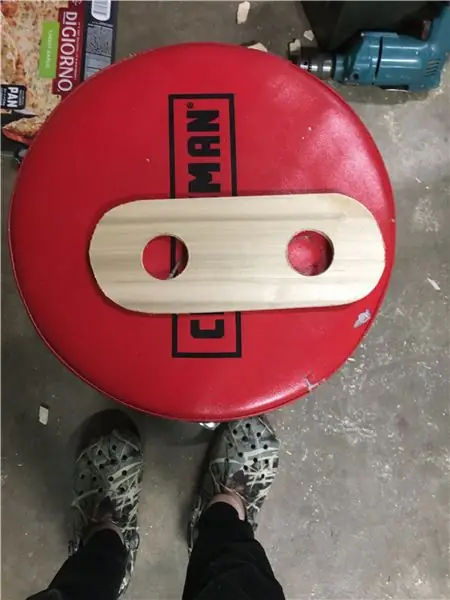
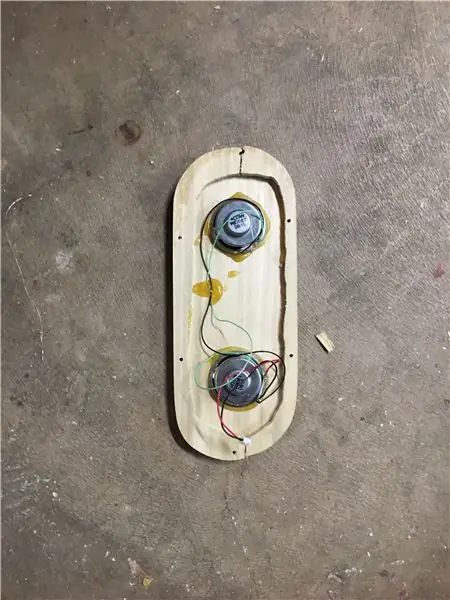
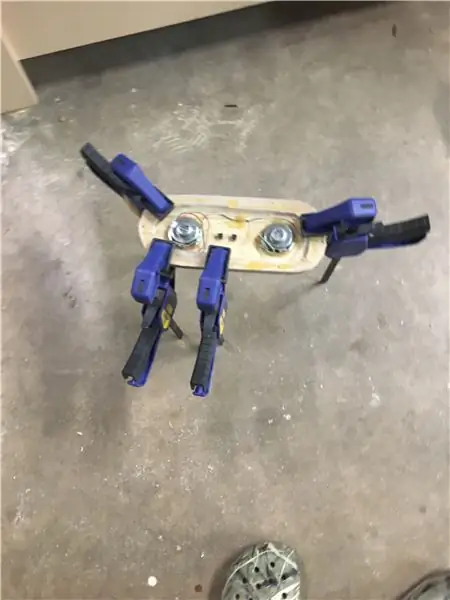
1. Кийинкиде мен спикерлерди орнотуп алдым, мен баяндамачыларды эски топтомдон алдым, мен күчөткүч тактаны алып чыктым, бирок сиз ал үчүн өзүңүздүн күчөткүч тактаңызды сатып ала аласыз. Кийинкиде сиз спикерлерге ылайыктуу чоң тешиктерди бургуңуз келет 3. эми динамиктерге жабыштыргыңыз келет4. Кийинки мен плексигласстын бир бөлүгүн алып, ички бөлүгүн кесип, алдыңкы бөлүгүнүн формасын кесип салдым5. Then мен плексиглассты чаптап, RGB Ак тилкемди алып, аны плексигласска ороп, андан кийин ысык чаптап алдым6. Эми сиз көлөмүн жогорулатуу жана баскычын басуу үчүн эки тешик бургуңуз келет
5 -кадам: Raspberry Pi моддин өзгөртүү
1. динамик аудио Raspberry Pi Zero аудио орнотуу үчүн бул ээрчишет
2. google жана alexa орнотуу үчүн муну аткарыңыз
Сунушталууда:
Arduino негизделген үн менен башкарылган IOT релелик которгуч (Google Home & Alexa колдоого алынат): 11 кадам

Arduino негизделген үн менен башкарылуучу IOT релелик которгуч (Google Home & Alexa колдоого алынат): Бул долбоор Arduino негизделген, үн менен башкарылуучу, IOT релесин кантип жасоону сүрөттөйт. Бул реле, сиз iOS жана Android үчүн колдонмону алыстан күйгүзүп жана өчүрө аласыз, ошондой эле аны IFTTTге байлап, Goog аркылуу үнүңүз менен башкара аласыз
Wifi Smart Switch ESP8266 Alexa жана Google Home Automation менен иштейт: 7 кадам

Wifi Smart Switch ESP8266 Alexa жана Google Home Automation менен иштейт: Ааламдашуу дүйнөсүндө ар бир адам эң акыркы жана акылдуу технологияга умтулат
SONOFF Alexa менен Google Home Voice Control'ду ZigBee Smart түзмөктөрүнө кошот: 3 кадам

SONOFF ZigBee акылдуу түзмөктөрүнө Alexa жана Google Home Voice Control кошот: Wi-Fi акылдуу өчүргүчтөрүнөн жана ZigBee акылдуу өчүргүчтөрүнө жана сайгычтарына чейин, үн көзөмөлдөө популярдуу акылдуу колу боштуктун кирүү чекити. Amazon Alexa же Google Home менен иштөө аркылуу акылдуу сайгычтар туташкан үйдү түздөн -түз көзөмөлдөөгө мүмкүндүк берет
DIY Raspberry Pi Smart Google Календарь Сааты: 4 кадам

DIY Raspberry Pi акылдуу Google календардык сааты: Бул сааттын сынагы үчүн жасаган акылдуу саат, сизге жагат деп ишенем! Анын ичинде Google календардык маалыматыма жетүү жана иштетүү үчүн Python жана Processing программасын иштеткен Raspberry Pi бар. кийинки 10 күндүн ичинде сизде бир нерсе бар
Alexa жана Google жардамчысы менен Raspberry Piде сүйлөшүңүз: 4 кадам

Alexa жана Google жардамчысы менен Raspberry Piде сүйлөшүңүз: Amazon Alexa менен Google Assistantты бир убакта Raspberry Piде иштетиңиз. Аттарына чалып, алар жооп бериш үчүн өздөрүнүн LED диоддорун жана шыңгыраган үнүн күйгүзүшөт. Андан кийин сиз кандайдыр бир суроо берсеңиз, алар сизге жооп беришет. Сиз алардын мүнөзүн биле аласыз
